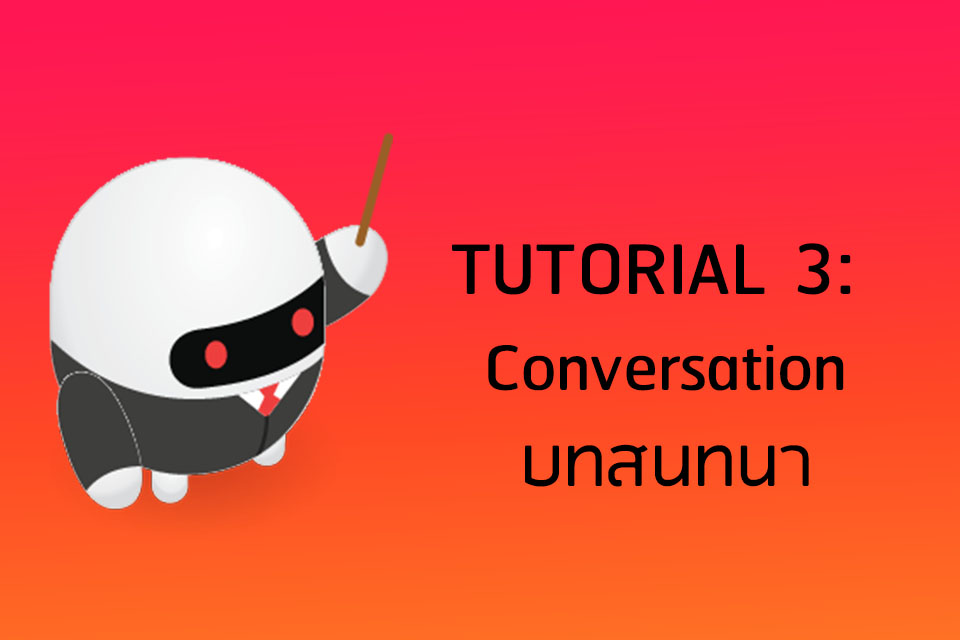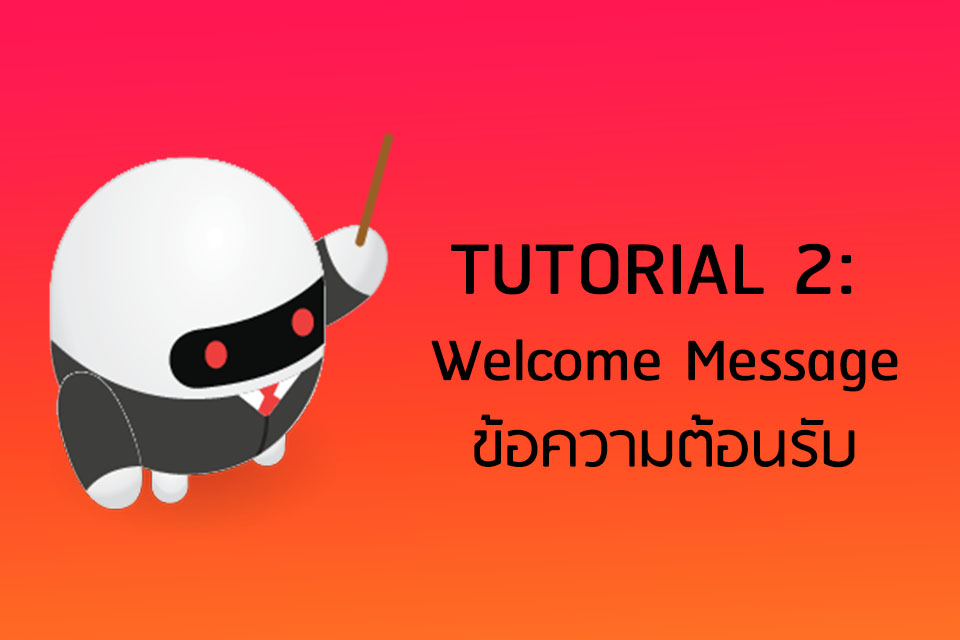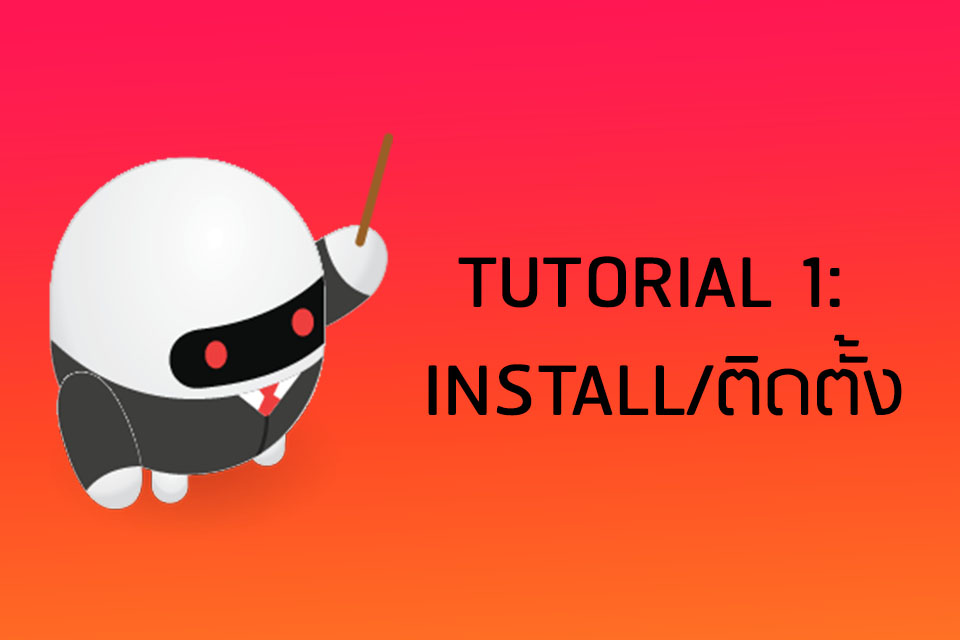Double Option (ตัวเลือก2 ชั้น)
บล็อกนี้จะหยุดอัปเดตเนื้อหาตั้งแต่วันที่ 15 พฤษภาคม 2023 อ่านเวอร์ชั่นอัปเดตล่าสุดได้ที่ลิงก์นี้ : คลิกที่นี่ สวัสดีค่าทุกคนน ฟีเจอร์ใหม่ที่จะมานำเสนอนี้จะช่วยให้ลูกค้าของร้านสามารถเห็นภาพ option (ตัวเลือก) มากขึ้น เช่น ถ้าลูกค้า เลือก สีเขียว เลือก ขนาด XL แล้ว รูปจะเปลี่ยนไปตาม option ที่เลือกเลยค่ะ ซึ่งจะทำให้ลูกค้าเลือกซื้อสินค้าได้ง่ายขึ้นนั่นเองค่ะ ภาพตัวอย่างเวลาลูกค้าสั่งซื้อจากระบบร้านค้านะคะ เสื้อยืด : สีเขียว / ไซส์ : XL ถ้าใครเริ่มสนใจแล้วไปลองตั้งค่ากันดูเลยค่า (ปล.ฟีเจอร์นี้เป็นพรีเมียมนะค้า)1. เข้าระบบ zwiz > ร้านค้า/เซลเพจ > สินค้า แล้วกดเลือก ZWIZ SHOP สำหรับคนที่ไม่เคยมีสินค้า กด … “Double Option (ตัวเลือก2 ชั้น)”
Read More